이 장에서는 로컬에서 Python 개발 환경을 설정하는 방법을 소개합니다.
Python은 Linux, Mac OS X 등 다양한 플랫폼에서 사용할 수 있습니다. 일반 Linux 배포판에는 Python이 함께 제공되며 최신 버전의 Mac OS X에도 Python이 함께 제공됩니다. 즉, Python이 이미 설치되어 있으므로 구성할 필요가 없습니다.
Windows에서 최신 버전의 Python 2.7.9를 직접 다운로드하세요. 설치 시

을 선택하세요. Python이 로컬에 설치되었는지 여부와 설치된 Python 버전을 확인하는 터미널 창입니다.
Unix(Solaris, Linux, FreeBSD, AIX, HP/UX, SunOS, IRIX 등)
Win 9x/NT/2000
Macintosh(Intel, PPC , 68K)
OS/2
DOS(다중 DOS 버전)
PalmOS
Nokia Mobile Phone
Windows CE
Acorn/RISC OS
BeOS
Amiga
VMS/OpenVMS
QNX
VxWorks
Psion
Python은 Java 및 .NET 가상 머신으로 포팅할 수도 있습니다.
Python 다운로드
Python의 최신 소스 코드, 바이너리 문서, 뉴스 정보 등은 Python 공식 홈페이지에서 보실 수 있습니다:
Python 공식 홈페이지 : http://www.python.org/
다음 링크에서 Python 문서를 다운로드할 수 있습니다. HTML, PDF, PostScript 및 기타 형식의 문서를 다운로드할 수 있습니다.
Python 문서 다운로드 주소: www.python.org/doc/
Python 설치
Python은 여러 플랫폼에 포팅되었습니다(변경 사항 있음). 다양한 플랫폼에서 작동할 수 있도록 하세요).
사용 중인 플랫폼에 맞는 바이너리를 다운로드한 후 Python을 설치해야 합니다.
귀하의 플랫폼에 맞는 바이너리를 사용할 수 없는 경우 C 컴파일러를 사용하여 소스 코드를 수동으로 컴파일해야 합니다.
컴파일된 소스 코드는 기능 선택성이 더 높고 Python 설치에 더 많은 유연성을 제공합니다.
다음은 다양한 플랫폼에 Python을 설치하는 방법입니다.
Unix 및 Linux 플랫폼에 Python 설치:
다음은 Unix 및 Linux 플랫폼에 Python을 설치하는 간단한 단계입니다. :
웹 브라우저를 열고 http://www.python.org/download/를 방문하세요.
Unix/Linux용 소스 코드 압축 패키지를 선택하세요.
압축된 패키지를 다운로드하여 압축을 풀어주세요.
일부 옵션을 사용자 정의해야 하는 경우 모듈/설정을 수정하세요
./configure 스크립트 실행
make
make install
실행 위 작업을 수행하면 /usr/local/bin 디렉터리에 Python이 설치되고 /usr/local/lib/pythonXX에 Python 라이브러리가 설치됩니다. 여기서 XX는 사용 중인 Python의 버전 번호입니다.
Windows 플랫폼에 Python 설치:
다음은 Window 플랫폼에 Python을 설치하는 간단한 단계입니다.
웹 브라우저를 열고 http://www.python을 방문하세요. org/download/
다운로드 목록에서 Windows 플랫폼 설치 패키지를 선택합니다. 패키지 형식은 python-XYZ.msi 파일이며, XYZ는 설치하려는 버전 번호입니다.
python-XYZ.msi 설치 프로그램을 사용하려면 Windows 시스템이 Microsoft Installer 2.0을 지원해야 합니다. 설치 파일을 로컬 컴퓨터에 저장하고 실행하여 컴퓨터가 MSI를 지원하는지 확인하세요. Windows XP 및 이후 버전에는 이미 MSI가 있으며 많은 이전 컴퓨터에도 MSI를 설치할 수 있습니다.
다운로드 후 다운로드 패키지를 두 번 클릭하여 Python 설치 마법사로 들어갑니다. 설치는 매우 간단합니다. 기본 설정을 사용하고 설치가 완료될 때까지 "다음"을 클릭하기만 하면 됩니다.
MAC 플랫폼에 Python 설치:
최근 Mac 시스템에는 모두 Python 환경이 포함되어 있지만 함께 제공되는 Python 버전은 이전 버전입니다. http://링크를 따라가면 됩니다. www.python.org/download/mac/ MAC에서 새로운 Python 버전의 기능 소개를 확인하세요.
MAC에서 전체 Python 설치 튜토리얼을 볼 수 있습니다: http://www.cwi.nl/~jack/macpython.html
환경 변수 구성
프로그램과 실행 파일은 여러 디렉터리에 있을 수 있으며 이러한 경로는 운영 체제에서 제공하는 실행 파일 검색 경로에 없을 가능성이 높습니다.
path는 운영 체제에서 유지 관리하는 명명된 문자열인 환경 변수에 저장됩니다. 이러한 변수에는 사용 가능한 명령줄 해석기 및 기타 프로그램에 대한 정보가 포함되어 있습니다.
Unix 또는 Windows의 경로 변수는 PATH입니다(UNIX는 대소문자를 구분하고 Windows는 대소문자를 구분하지 않습니다).
Mac OS에서는 설치 과정에서 Python의 설치 경로가 변경됩니다. 다른 디렉터리에서 Python을 참조해야 하는 경우 경로에 Python 디렉터리를 추가해야 합니다.
Unix/Linux에서 환경 변수 설정
csh 셸에서:
setenv PATH "$PATH:/usr/local/bin/python"을 입력하고 "Enter"를 누릅니다.
Bash 셸(Linux):
export PATH="$PATH:/usr/local/bin/python"을 입력하고 "Enter"를 누릅니다.
sh 또는 ksh 셸에서:
PATH="$PATH:/usr/local/bin/python"을 입력하고 "Enter"를 누릅니다.
참고: /usr/local/bin/python은 Python의 설치 디렉터리입니다.
Windows에서 환경 변수 설정
환경 변수에 Python 디렉터리를 추가합니다.
명령 프롬프트 상자(cmd)에서:
path %path%;를 입력합니다. C:파이썬, "Enter"를 누르세요.
참고: C:Python은 Python의 설치 디렉터리입니다.
Python 환경 변수
다음은 Python에 적용되는 중요한 환경 변수입니다.
변수 이름
설명
PYTHONPATH PYTHONPATH는 Python 검색 경로입니다. 기본적으로 우리가 가져오는 모듈은 PYTHONPATH에서 검색됩니다.
PYTHONSTARTUP Python이 시작된 후 먼저 PYTHONSTARTUP 환경 변수를 찾은 다음 이 파일의 변수에 지정된 실행 코드를 실행합니다.
PYTHONCASEOK PYTHONCASEOK 환경 변수를 추가하면 모듈을 가져올 때 Python에서 대소문자를 구분하지 않게 됩니다.
PYTHONHOME 또 다른 모듈 검색 경로입니다. 일반적으로 PYTHONSTARTUP 또는 PYTHONPATH 디렉터리에 포함되어 있어 두 모듈 라이브러리 사이를 더 쉽게 전환할 수 있습니다.
Python 실행
Python을 실행하는 방법에는 세 가지가 있습니다.
1. 대화형 인터프리터:
명령어를 사용할 수 있습니다. 창을 Python으로 줄바꿈하고 대화형 인터프리터를 열어 Python 코드 작성을 시작합니다.
Unix, DOS 또는 명령줄이나 셸을 제공하는 기타 시스템에서 Python 코딩 작업을 수행할 수 있습니다.
$python # Unix/Linux
C:>python # Windows/DOS
다음은 Python 명령줄 매개변수입니다.
옵션
설명
-d 구문 분석 중 디버깅 정보 표시
-O 최적화된 코드(.pyo 파일) 생성
-S 시작할 때 Python 경로를 찾는 위치를 소개하지 않습니다.
-v Python 버전 번호를 출력합니다.
-X 버전 1.6부터 내장 예외( 문자열에만 해당)은 더 이상 사용되지 않습니다.
-c cmd Python 스크립트를 실행하고 결과를 cmd 문자열로 사용합니다.
file 주어진 Python 파일에서 Python 스크립트를 실행합니다.
2. 명령줄 스크립트
아래와 같이 애플리케이션에 인터프리터를 도입하여 명령줄에서 Python 스크립트를 실행할 수 있습니다.
$python 스크립트. Unix/Linux
또는
./script.py # Unix/Linux
또는
C:>python script.py # Windows /DOS
참고: 스크립트를 실행할 때 스크립트에 실행 권한이 있는지 확인하세요.
3. 통합 개발 환경(IDE:Integrated Development Environment)
그래픽 사용자 인터페이스(GUI) 환경을 사용하여 Python 코드를 작성하고 실행할 수 있습니다. 다음은 다양한 플랫폼에서 사용하도록 권장되는 IDE입니다.
Unix: IDLE은 UNIX에서 가장 초기의 Python IDE입니다.
Windows: PythonWin은 Python 통합 개발 환경으로 여러 면에서 IDE보다 우수합니다.
Macintosh: Python의 Mac은 IDLE IDE를 사용할 수 있으며, 해당 IDLE for MAC을 다운로드할 수 있습니다. 웹사이트.
다음 장으로 넘어가기 전에 환경이 성공적으로 설정되었는지 확인하세요. 올바른 환경을 설정할 수 없는 경우 시스템 관리자에게 도움을 받을 수 있습니다.
다음 장에 나오는 예제는 Ubuntu(Linux)의 Python 2.7.6 버전에서 테스트되었습니다.
 파이썬에서 공장 모드를 구현하는 방법은 무엇입니까?May 16, 2025 pm 12:39 PM
파이썬에서 공장 모드를 구현하는 방법은 무엇입니까?May 16, 2025 pm 12:39 PM파이썬에서 공장 패턴을 구현하면 통합 인터페이스를 만들어 다양한 유형의 객체를 생성 할 수 있습니다. 특정 단계는 다음과 같습니다. 1. 차량, 자동차, 비행기 및 기차와 같은 기본 클래스 및 여러 상속 클래스를 정의하십시오. 2. 공장 클래스 VehicleFactory를 생성하고 Create_vehicle 메소드를 사용하여 유형 매개 변수에 따라 해당 객체 인스턴스를 반환합니다. 3. my_car = factory.create_vehicle ( "car", "tesla")과 같은 공장 클래스를 통해 객체를 인스턴스화하십시오. 이 패턴은 코드의 확장 성과 유지 가능성을 향상 시키지만 복잡성에주의를 기울여야합니다.
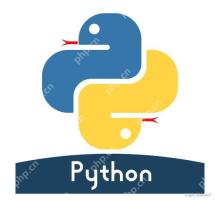 Python Original String Prefix에서 R은 무엇을 의미합니까?May 16, 2025 pm 12:36 PM
Python Original String Prefix에서 R은 무엇을 의미합니까?May 16, 2025 pm 12:36 PMPython에서 R 또는 R 접두사는 원래 문자열을 정의하고 모든 탈출 된 문자를 무시하고 문자열을 문자 그대로 해석하게하는 데 사용됩니다. 1) 탈출 캐릭터의 오해를 피하기 위해 정규 표현 및 파일 경로를 처리하는 데 적용됩니다. 2) 라인 브레이크와 같은 탈출 된 캐릭터를 보존 해야하는 경우에는 적용되지 않습니다. 예상치 못한 출력을 방지하기 위해 사용할 때는 신중한 점검이 필요합니다.
 파이썬에서 __del__ 방법을 사용하여 자원을 정리하는 방법은 무엇입니까?May 16, 2025 pm 12:33 PM
파이썬에서 __del__ 방법을 사용하여 자원을 정리하는 방법은 무엇입니까?May 16, 2025 pm 12:33 PM파이썬에서 __del__ 방법은 자원을 정리하는 데 사용되는 물체의 소멸자입니다. 1) 불확실한 실행 시간 : 쓰레기 수집 메커니즘에 의존합니다. 2) 순환 참조 : 약점을 사용하여 신속하게 호출을 할 수없고 처리 할 수 없을 수 있습니다. 3) 예외 처리 : __del__에 던져진 예외는 Try-excrect 블록을 사용하여 무시하고 캡처 할 수 있습니다. 4) 자원 관리를위한 모범 사례 : 자원을 관리하기 위해 진술 및 상황 관리자와 함께 사용하는 것이 좋습니다.
 Python 목록에서 POP () 함수의 사용 POP 요소 제거 방법에 대한 자세한 설명May 16, 2025 pm 12:30 PM
Python 목록에서 POP () 함수의 사용 POP 요소 제거 방법에 대한 자세한 설명May 16, 2025 pm 12:30 PMPOP () 함수는 파이썬에서 사용하여 목록에서 요소를 제거하고 지정된 위치를 반환합니다. 1) 인덱스가 지정되지 않은 경우 POP ()는 기본적으로 목록의 마지막 요소를 제거하고 반환합니다. 2) 인덱스를 지정할 때 POP ()는 인덱스 위치에서 요소를 제거하고 반환합니다. 3) 색인 오류, 성능 문제, 대체 방법 및 사용 시점에주의를 기울이십시오.
 이미지 처리에 Python을 사용하는 방법은 무엇입니까?May 16, 2025 pm 12:27 PM
이미지 처리에 Python을 사용하는 방법은 무엇입니까?May 16, 2025 pm 12:27 PMPython은 주로 이미지 처리를 위해 두 개의 주요 라이브러리 베개 및 OpenCV를 사용합니다. 베개는 워터 마크 추가와 같은 간단한 이미지 처리에 적합하며 코드는 간단하고 사용하기 쉽습니다. OpenCV는 복잡한 이미지 처리 및 Edge Detection과 같은 컴퓨터 비전에 적합하지만 성능이 뛰어나지 만 메모리 관리에 대한 관심이 필요합니다.
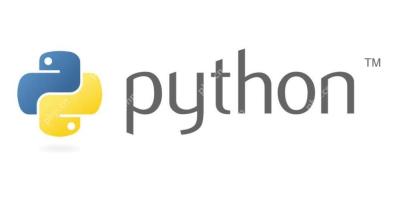 Python에서 주요 구성 요소 분석을 구현하는 방법은 무엇입니까?May 16, 2025 pm 12:24 PM
Python에서 주요 구성 요소 분석을 구현하는 방법은 무엇입니까?May 16, 2025 pm 12:24 PMPython에서 PCA 구현은 수동으로 코드를 작성하거나 Scikit-Learn 라이브러리를 사용하여 수행 할 수 있습니다. 수동으로 PCA를 구현하려면 다음 단계가 포함됩니다. 1) 데이터 중앙 집중화, 2) 공분산 매트릭스 계산, 3) 고유 값 및 고유 벡터 계산, 4) 주요 구성 요소를 정렬하고 선택하고 5) 데이터를 새 공간에 투사하십시오. 수동 구현은 알고리즘을 깊이 이해하는 데 도움이되지만 Scikit-Learn은보다 편리한 기능을 제공합니다.
 파이썬에서 로그를 계산하는 방법은 무엇입니까?May 16, 2025 pm 12:21 PM
파이썬에서 로그를 계산하는 방법은 무엇입니까?May 16, 2025 pm 12:21 PM파이썬에서 로그를 계산하는 것은 매우 간단하지만 흥미로운 것입니다. 가장 기본적인 질문부터 시작하겠습니다 : 파이썬에서 로그를 계산하는 방법은 무엇입니까? Python에서 로그를 계산하는 기본 방법 Python의 수학 모듈은 로그를 계산하기위한 기능을 제공합니다. 간단한 예를 들어 보자 : importmath# 자연 로그를 계산한다 (기본은 e) x = 10natural_log = math.log (x) print (f "자연 로그 ({x}) = {natural_log}")# base 10 log_base_10 = math.log10 (x) pri가있는 로그를 계산합니다.
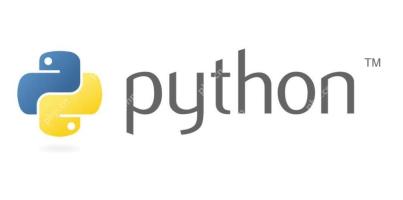 파이썬에서 선형 회귀를 구현하는 방법은 무엇입니까?May 16, 2025 pm 12:18 PM
파이썬에서 선형 회귀를 구현하는 방법은 무엇입니까?May 16, 2025 pm 12:18 PM파이썬에서 선형 회귀를 구현하기 위해 여러 관점에서 시작할 수 있습니다. 이것은 단순한 기능 호출 일뿐 만 아니라 통계, 수학적 최적화 및 기계 학습의 포괄적 인 적용을 포함합니다. 이 과정에 깊이있게 다이빙합시다. 파이썬에서 선형 회귀를 구현하는 가장 일반적인 방법은 쉽고 효율적인 도구를 제공하는 Scikit-Learn 라이브러리를 사용하는 것입니다. 그러나 선형 회귀의 원리와 구현 세부 사항에 대해 더 깊이 이해하려면 선형 회귀 알고리즘을 처음부터 작성할 수도 있습니다. Scikit-Learn의 선형 회귀 구현은 Scikit-Learn을 사용하여 선형 회귀의 구현을 캡슐화하여 쉽게 모델링하고 예측할 수 있습니다. 다음은 SC를 사용합니다


핫 AI 도구

Undresser.AI Undress
사실적인 누드 사진을 만들기 위한 AI 기반 앱

AI Clothes Remover
사진에서 옷을 제거하는 온라인 AI 도구입니다.

Undress AI Tool
무료로 이미지를 벗다

Clothoff.io
AI 옷 제거제

Video Face Swap
완전히 무료인 AI 얼굴 교환 도구를 사용하여 모든 비디오의 얼굴을 쉽게 바꾸세요!

인기 기사

뜨거운 도구

스튜디오 13.0.1 보내기
강력한 PHP 통합 개발 환경

SublimeText3 중국어 버전
중국어 버전, 사용하기 매우 쉽습니다.

드림위버 CS6
시각적 웹 개발 도구

VSCode Windows 64비트 다운로드
Microsoft에서 출시한 강력한 무료 IDE 편집기

ZendStudio 13.5.1 맥
강력한 PHP 통합 개발 환경





